
Feladatvégzés több Apple-eszközön az Átjárhatóság segítségével
A Folytonosság jóvoltából a Macjét a többi Apple-eszközével együtt is használhatja a munkavégzés és az eszközök közötti váltogatás megkönnyítéséhez.
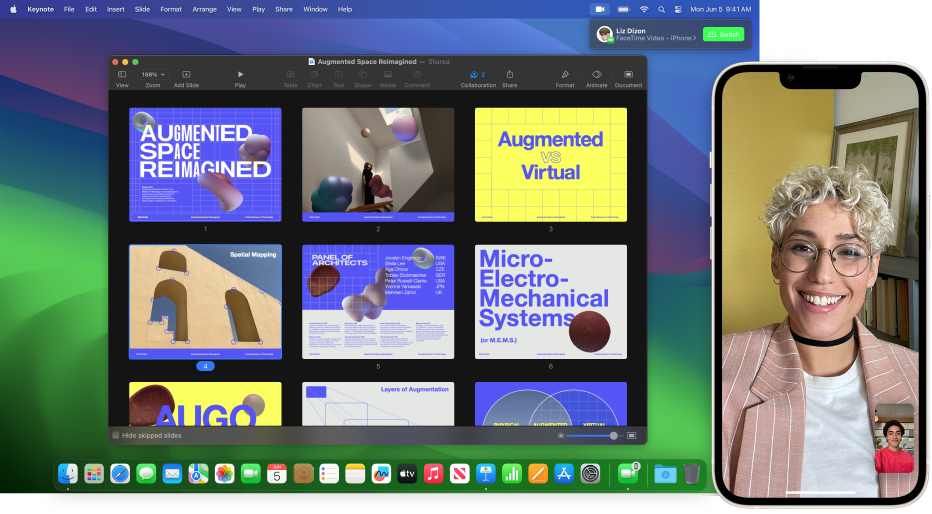
A Folytonosság-funkciók használatához jelentkezzen be ugyanazzal az Apple ID-val az összes eszközén. Továbbá, az eszközöknek rendelkezniük kell bekapcsolt Wi-Fi és Bluetooth® funkcióval és teljesíteniük kell a rendszerkövetelményeket. Tekintse meg a következő Apple-támogatási cikket: Az Apple-eszközök folytonossági funkcióinak rendszerkövetelményei.
AirDrop
Az AirDrop segítségével gyorsan oszthat meg fényképeket, videókat, kontaktokat és bármi mást a közelben lévőkkel – vezeték nélküli módon. Ha meg kíván osztani valamit egy iPad, iPhone, iPod touch vagy Mac készülékkel, csak húzza át. Lásd: Fájlok küldése a közelben lévő készülékekre a Mac AirDrop funkciójával.
Küldés Macre AirPlayjel
Tartalmakat oszthat meg, játszhat le vagy adhat elő egy másik Apple-eszközről a Mac képernyőjén. Lásd: A Mac beállítása AirPlay-vevőegységként.
Automatikus feloldás Jóváhagyás Apple Watchcsal
Az Apple Watchcsal feloldhatja a Macet, és jóváhagyhatja a Macre érkező hitelesítési kérelmeket anélkül, hogy megadná a jelszavát. Lásd: A Mac feloldása és felkérések jóváhagyása Apple Watchcsal.
Folytonosságkamera
Használja webkameraként az iPhone-t a Macen vagy készítsen képet vagy szkenneljen be egy dokumentumot a közeli iPhone vagy iPad eszközével, amely ezt követően a Macjén jelenik meg. Tekintse meg az alábbi Apple-támogatási cikket: Folytonossági kamera: Az iPhone használata webkameraként a Macen.
Folytonosság a jegyzetelésben
Szerkesztheti a PDF-dokumentumot vagy képet a Macen, és megjelenítheti a közeli iPhone-on vagy iPaden, ahol beleírhat és skiccet készíthet a Jegyzetelés eszközeivel – és iPaden az Apple Pencillel –, a módosításokat pedig azonnal láthatja a Macen. Lásd: Fájlok korrektúrája.
Folytonosság a skiccelésben
Rajzolhat skiccet a közelben lévő iPhone-ján vagy iPadjén, és a skicc azonnal megjelenik a Macen. Lásd: Skiccek beillesztése a Folytonosság a skiccelésben funkcióval.
Handoff
Elkezdhet egy dokumentumot, e-mailt vagy üzenetet az egyik eszközön, majd ott folytathatja egy másik eszközön, ahol abbahagyta. A Handoff olyan appokkal működik, mint például a Mail, a Safari, a Térképek, az Üzenetek, az Emlékeztetők, a Naptár, a Kontaktok, a Pages, a Numbers és a Keynote. Lásd: Folytatás onnan, ahol abbahagyta a Handoff használatát.
Instant Hotspot
Nincs Wi‑Fi? Nem probléma. A Mac az iPhone vagy iPad készüléken létrehozott személyes hotspot segítségével csatlakozhat az internethez, ha egymás hatótávolságán belül vannak – nincs szükség beállításra. Az iPhone vagy az iPad automatikusan megjelenik a Mac Wi‑Fi menüjében – csak válassza ki a hotspot bekapcsolásához. Lásd: A Mac csatlakoztatása az internethez iPhone vagy iPad használatával.
Telefonhívások
Ha telefonhívást kíván kezdeményezni vagy fogadni, ne nyúljon az iPhone készülékért – használja a Macet. A FaceTime, a Kontaktok, a Safari, a Mail, a Térképek, a Spotlight és számos egyéb app használható hívások kezdeményezésére. Ha valaki felhívja, egy értesítés jelenik meg. Csak kattintson az értesítésre a hívás fogadásához. Lásd: Telefonhívások kezdeményezése és fogadása a FaceTime appban.
Sidecar
Amikor az iPadet külső kijelzőként használja, az iPad meg tudja jeleníteni ugyanazokat az appokat és ablakokat, mint a Mac, vagy kiterjesztett munkaterületként megjeleníthet különböző appokat és ablakokat. Lásd: iPad használata a Mac külső kijelzőjeként.
SMS-üzenetek
SMS- és MMS-üzeneteket küldhet és fogadhat közvetlenül a Macen. Amikor az ismerősei szöveges üzenetet küldenek, a küldő készülékének típusától függetlenül válaszolhat a legközelebbi készülékéről. A Mac az iPhone készüléken megjelenő összes üzenetet megjeleníti. Lásd: iPhone beállítása SMS üzenetekhez való használatához.
Univerzális vágólap
Szövegeket, képeket, fényképeket, illetve videókat másolhat ki az egyik Apple-eszközön, majd illeszthet be egy másik Apple eszközön. Például kimásolhat egy receptet a Safariból a Macen, majd beillesztheti a Notes appba a közelben lévő iPhone-on. Lásd: Másolás és beillesztés az eszközök között a Macen.
Univerzális vezérlés
Amikor a Macje egy másik Mac vagy iPad közelében van egyetlen billentyűzet vagy trackpad, vagy csatlakoztatott egér segítségével is dolgozhat az összes eszközön. Még tartalmakat is áthúzhat közöttük (pl. az iPaden Apple Pencil segítségével megrajzolt skiccet áthúzhatja a Mac egyik Keynote-előadásába). Lásd: A Mac és az iPad vezérlése ugyanazzal a billentyűzettel és egérrel.
